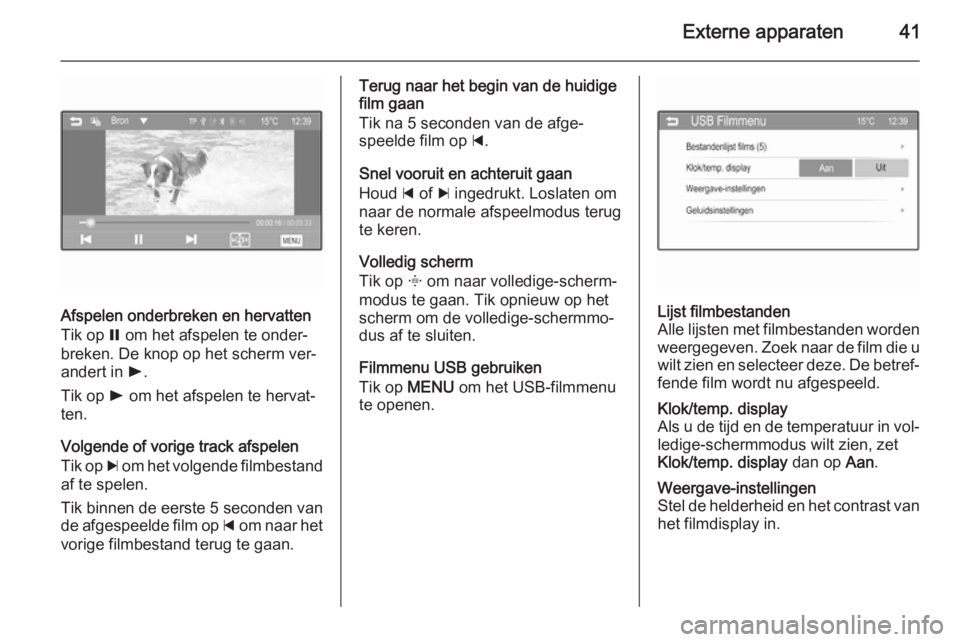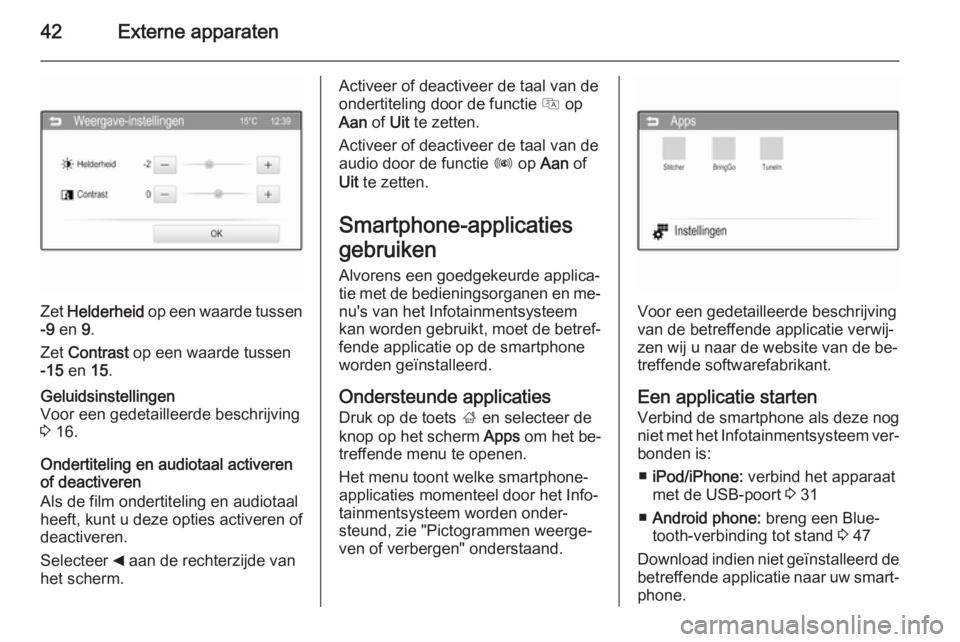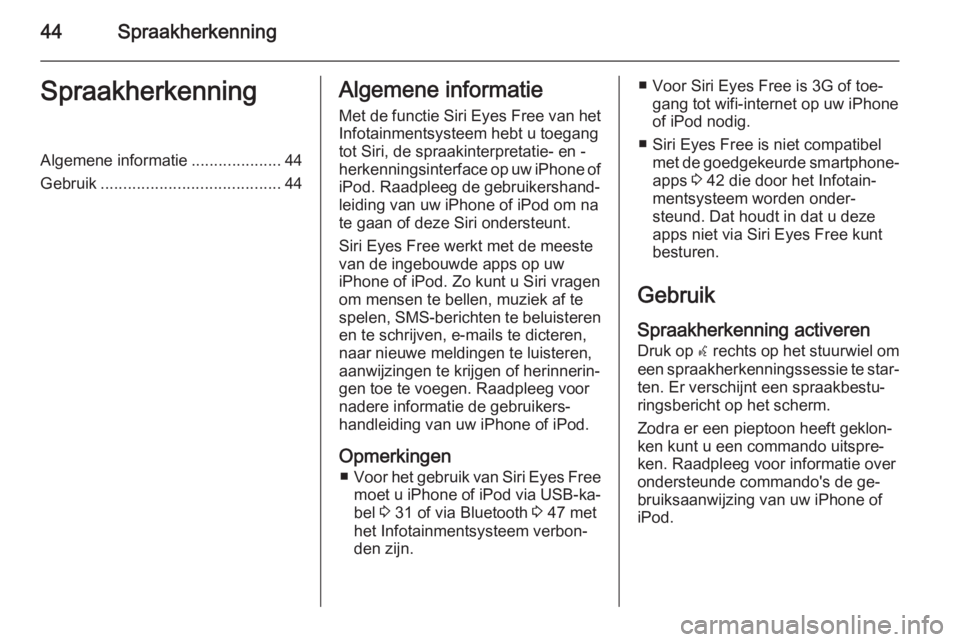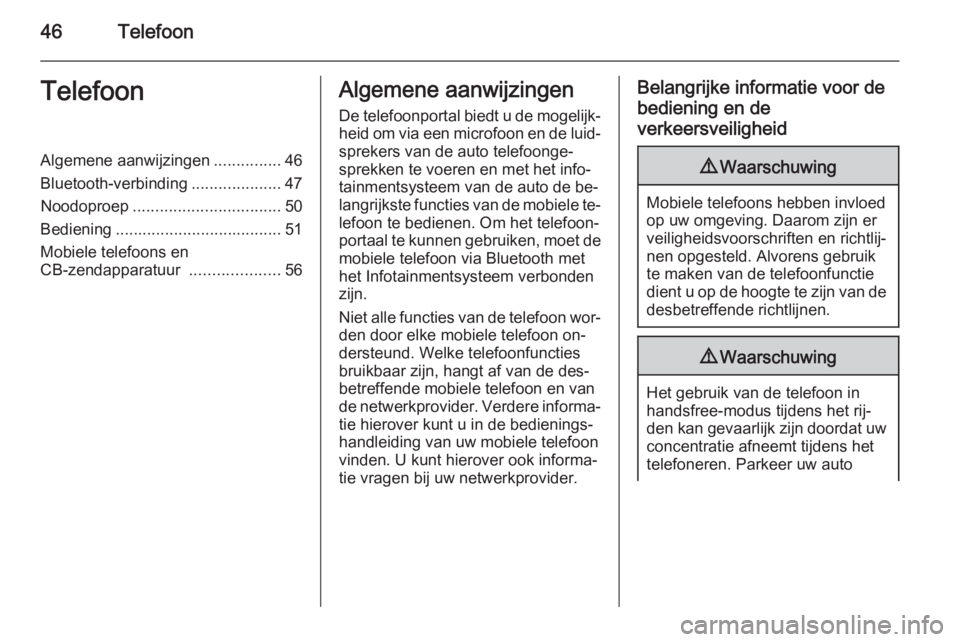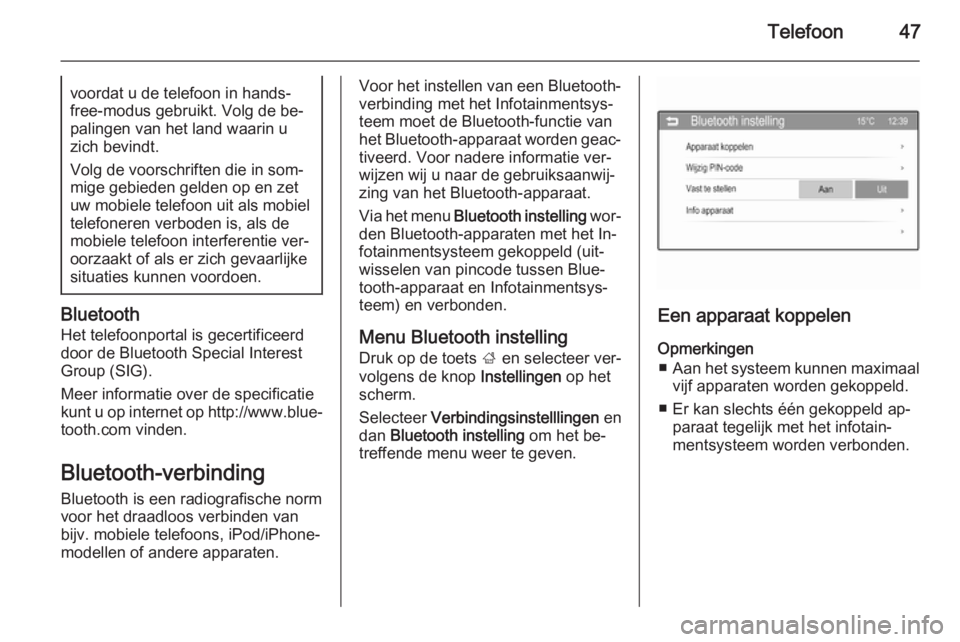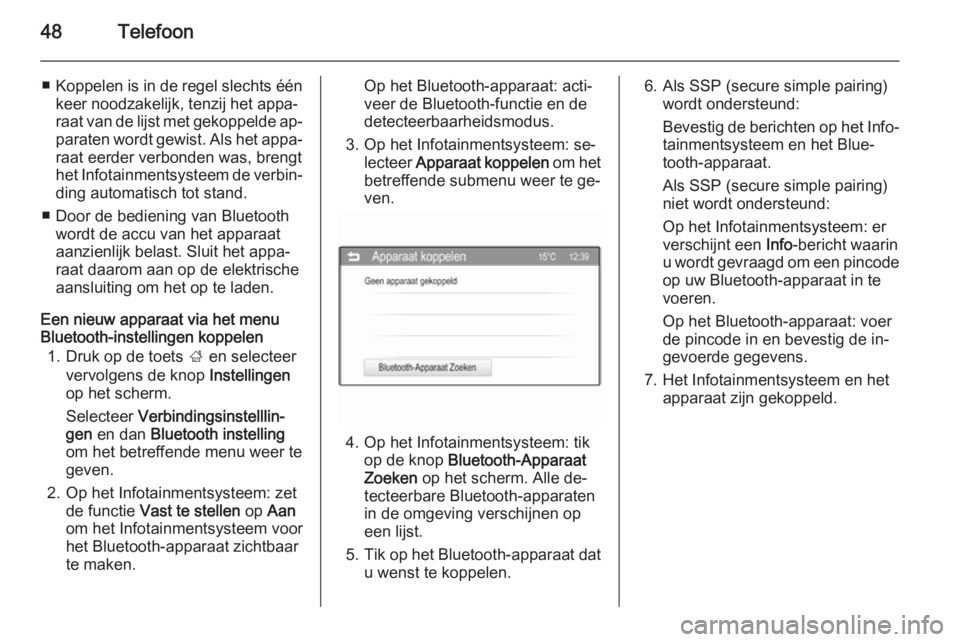Page 41 of 111
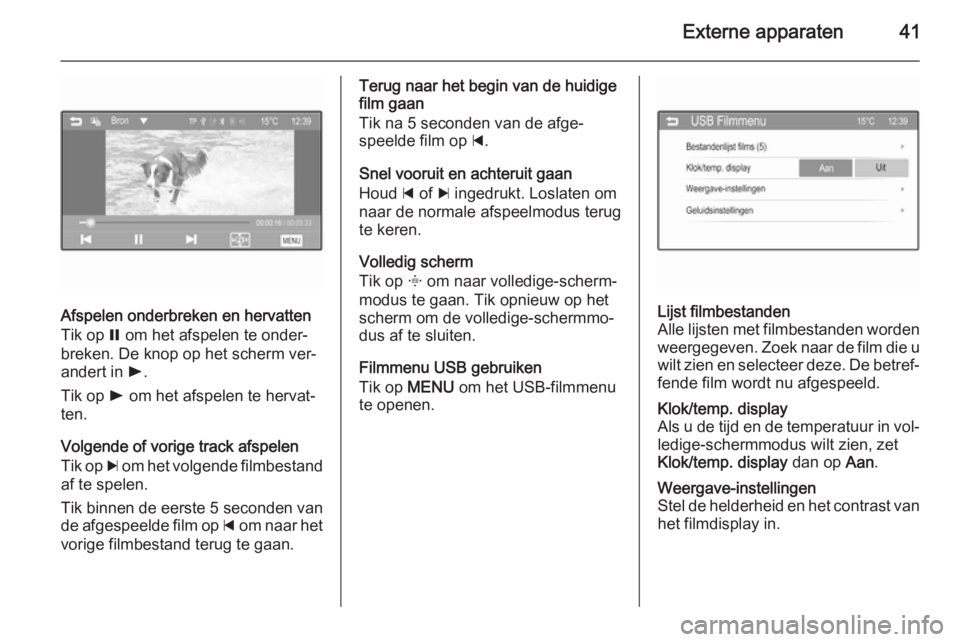
Externe apparaten41
Afspelen onderbreken en hervatten
Tik op = om het afspelen te onder‐
breken. De knop op het scherm ver‐ andert in l.
Tik op l om het afspelen te hervat‐
ten.
Volgende of vorige track afspelen
Tik op c om het volgende filmbestand
af te spelen.
Tik binnen de eerste 5 seconden van
de afgespeelde film op d om naar het
vorige filmbestand terug te gaan.
Terug naar het begin van de huidige
film gaan
Tik na 5 seconden van de afge‐ speelde film op d.
Snel vooruit en achteruit gaan
Houd d of c ingedrukt. Loslaten om
naar de normale afspeelmodus terug te keren.
Volledig scherm
Tik op x om naar volledige-scherm‐
modus te gaan. Tik opnieuw op het
scherm om de volledige-schermmo‐
dus af te sluiten.
Filmmenu USB gebruiken
Tik op MENU om het USB-filmmenu
te openen.Lijst filmbestanden
Alle lijsten met filmbestanden worden
weergegeven. Zoek naar de film die u
wilt zien en selecteer deze. De betref‐ fende film wordt nu afgespeeld.Klok/temp. display
Als u de tijd en de temperatuur in vol‐
ledige-schermmodus wilt zien, zet
Klok/temp. display dan op Aan.Weergave-instellingen
Stel de helderheid en het contrast van het filmdisplay in.
Page 42 of 111
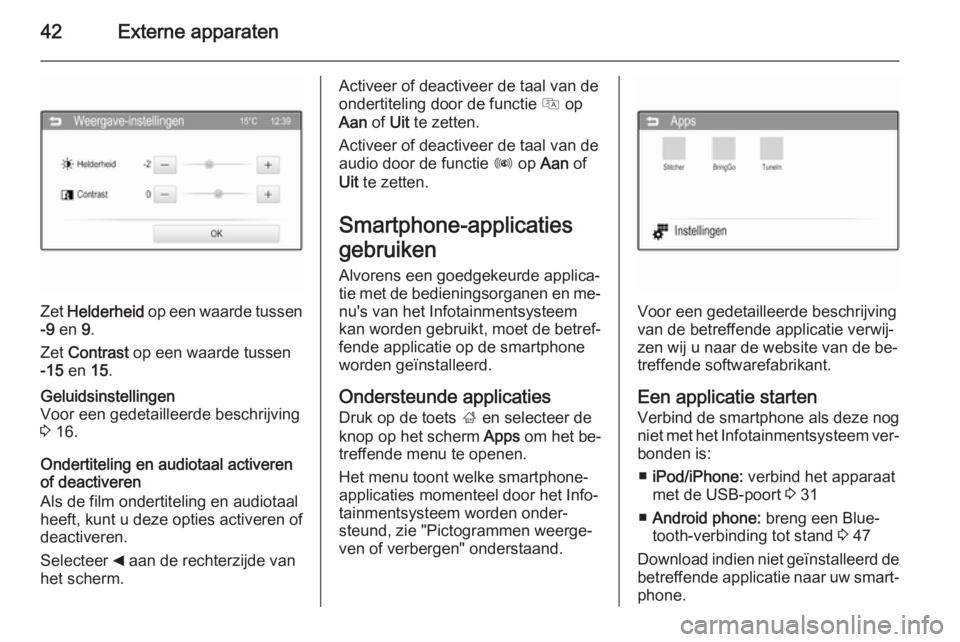
42Externe apparaten
Zet Helderheid op een waarde tussen
-9 en 9.
Zet Contrast op een waarde tussen
-15 en 15.
Geluidsinstellingen
Voor een gedetailleerde beschrijving
3 16.
Ondertiteling en audiotaal activeren
of deactiveren
Als de film ondertiteling en audiotaal
heeft, kunt u deze opties activeren of
deactiveren.
Selecteer _ aan de rechterzijde van
het scherm.
Activeer of deactiveer de taal van de
ondertiteling door de functie Q op
Aan of Uit te zetten.
Activeer of deactiveer de taal van de
audio door de functie R op Aan of
Uit te zetten.
Smartphone-applicaties
gebruiken Alvorens een goedgekeurde applica‐
tie met de bedieningsorganen en me‐
nu's van het Infotainmentsysteem
kan worden gebruikt, moet de betref‐
fende applicatie op de smartphone
worden geïnstalleerd.
Ondersteunde applicaties
Druk op de toets ; en selecteer de
knop op het scherm Apps om het be‐
treffende menu te openen.
Het menu toont welke smartphone-
applicaties momenteel door het Info‐
tainmentsysteem worden onder‐
steund, zie "Pictogrammen weerge‐
ven of verbergen" onderstaand.
Voor een gedetailleerde beschrijving
van de betreffende applicatie verwij‐
zen wij u naar de website van de be‐ treffende softwarefabrikant.
Een applicatie starten
Verbind de smartphone als deze nog
niet met het Infotainmentsysteem ver‐ bonden is:
■ iPod/iPhone: verbind het apparaat
met de USB-poort 3 31
■ Android phone: breng een Blue‐
tooth-verbinding tot stand 3 47
Download indien niet geïnstalleerd de
betreffende applicatie naar uw smart‐ phone.
Page 43 of 111
Externe apparaten43
Druk op de toets ; en selecteer de
knop op het scherm Apps om het be‐
treffende menu te openen.
Tik op de knop op het scherm van de
gewenste applicatie. Er komt een ver‐ binding met de betreffende applicatie
op de verbonden smartphone tot
stand.
Het hoofdmenu van de applicatie ver‐
schijnt op het display van het Infotain‐ mentsysteem.
Let op
Controleer bij het gebruik van een
navigatie-applicatie of de GPS-ont‐
vangst van de smartphone goed is.
Applicatiepictogrammen weergeven of verbergen U kunt definiëren welke van de door
het Infotainmentsysteem onder‐
steunde goedgekeurde applicaties in
het menu Apps zichtbaar en selec‐
teerbaar zijn.
Selecteer 5 Instellingen op de onder‐
ste regel van het hoofdmenu Apps om
het menu App instellingen te openen.
Selecteer of deselecteer de gewenste
applicaties en selecteer vervolgens
de knop OK op het scherm.
Page 44 of 111
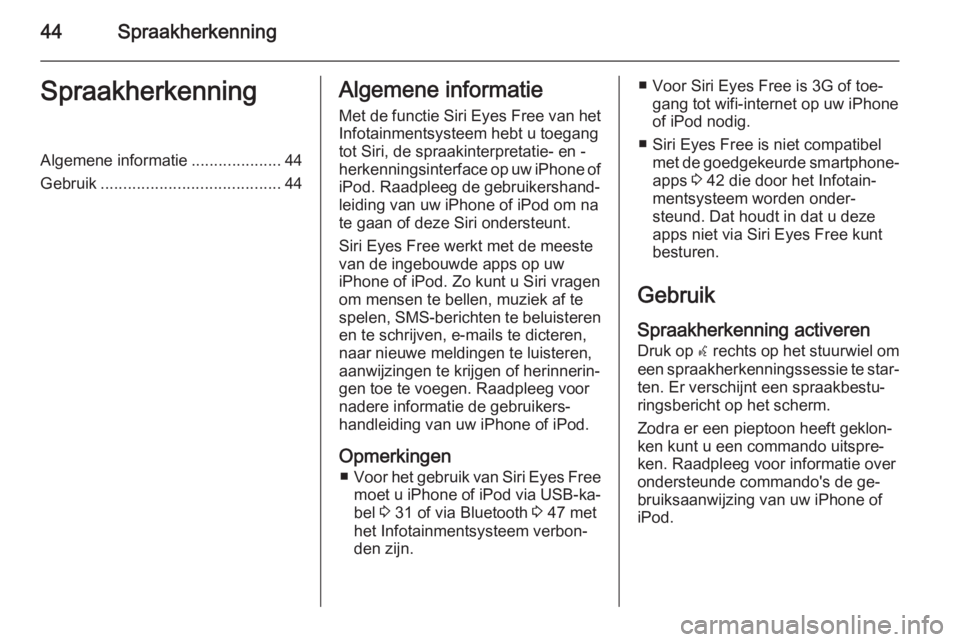
44SpraakherkenningSpraakherkenningAlgemene informatie....................44
Gebruik ........................................ 44Algemene informatie
Met de functie Siri Eyes Free van het
Infotainmentsysteem hebt u toegang
tot Siri, de spraakinterpretatie- en -
herkenningsinterface op uw iPhone of iPod. Raadpleeg de gebruikershand‐
leiding van uw iPhone of iPod om na
te gaan of deze Siri ondersteunt.
Siri Eyes Free werkt met de meeste
van de ingebouwde apps op uw
iPhone of iPod. Zo kunt u Siri vragen om mensen te bellen, muziek af te
spelen, SMS-berichten te beluisteren
en te schrijven, e-mails te dicteren,
naar nieuwe meldingen te luisteren,
aanwijzingen te krijgen of herinnerin‐
gen toe te voegen. Raadpleeg voor
nadere informatie de gebruikers‐
handleiding van uw iPhone of iPod.
Opmerkingen ■ Voor het gebruik van Siri Eyes Free
moet u iPhone of iPod via USB-ka‐
bel 3 31 of via Bluetooth 3 47 met
het Infotainmentsysteem verbon‐
den zijn.■ Voor Siri Eyes Free is 3G of toe‐ gang tot wifi-internet op uw iPhone
of iPod nodig.
■ Siri Eyes Free is niet compatibel met de goedgekeurde smartphone-
apps 3 42 die door het Infotain‐
mentsysteem worden onder‐
steund. Dat houdt in dat u deze
apps niet via Siri Eyes Free kunt
besturen.
Gebruik
Spraakherkenning activeren Druk op w rechts op het stuurwiel om
een spraakherkenningssessie te star‐
ten. Er verschijnt een spraakbestu‐ ringsbericht op het scherm.
Zodra er een pieptoon heeft geklon‐
ken kunt u een commando uitspre‐
ken. Raadpleeg voor informatie over
ondersteunde commando's de ge‐
bruiksaanwijzing van uw iPhone of
iPod.
Page 45 of 111
Spraakherkenning45
Volume van gesproken commando's
aanpassen
Druk op + of - rechts op het stuurwiel
om het volume van gesproken com‐
mando's hoger of lager te zetten.
Een gesproken commando
onderbreken
Als ervaren gebruiker kunt u een ge‐
sproken commando onderbreken
door in het spraakbesturingsbericht
op het scherm op de annuleerknop te drukken.
Er klinkt meteen een pieptoon. U kunt
nu meteen een commando uitspre‐
ken zonder dat u hoeft te wachten.
Spraakherkenning deactiveren Selecteer x/n rechts op het stuur‐
wiel. Het spraakbesturingsbericht
verdwijnt, de spraakherkenningsses‐
sie wordt beëindigd.
Page 46 of 111
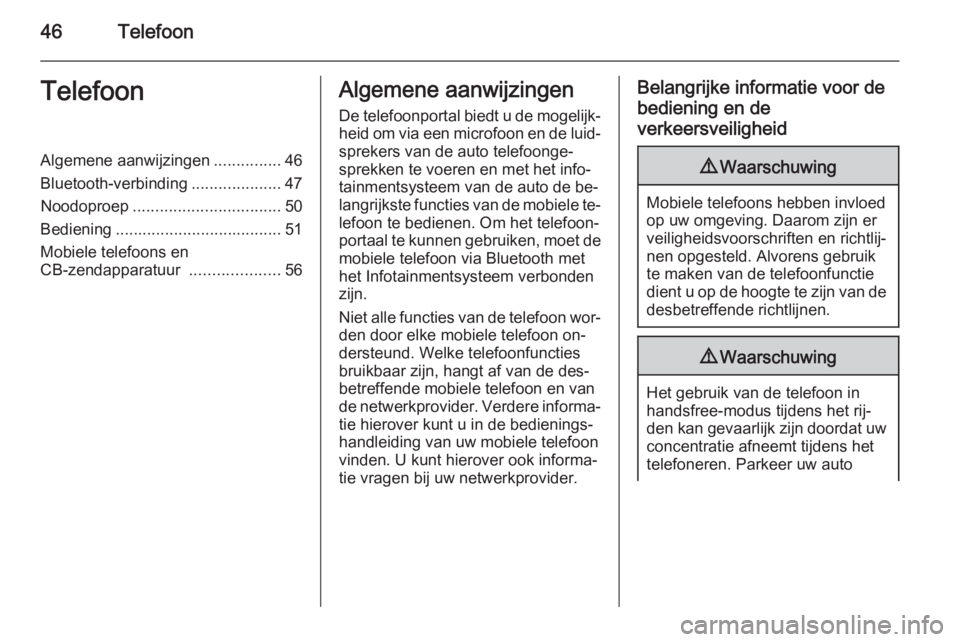
46TelefoonTelefoonAlgemene aanwijzingen...............46
Bluetooth-verbinding ....................47
Noodoproep ................................. 50
Bediening ..................................... 51
Mobiele telefoons en
CB-zendapparatuur ....................56Algemene aanwijzingen
De telefoonportal biedt u de mogelijk‐ heid om via een microfoon en de luid‐
sprekers van de auto telefoonge‐
sprekken te voeren en met het info‐
tainmentsysteem van de auto de be‐
langrijkste functies van de mobiele te‐
lefoon te bedienen. Om het telefoon‐
portaal te kunnen gebruiken, moet de mobiele telefoon via Bluetooth met
het Infotainmentsysteem verbonden
zijn.
Niet alle functies van de telefoon wor‐ den door elke mobiele telefoon on‐
dersteund. Welke telefoonfuncties
bruikbaar zijn, hangt af van de des‐
betreffende mobiele telefoon en van
de netwerkprovider. Verdere informa‐
tie hierover kunt u in de bedienings‐
handleiding van uw mobiele telefoon
vinden. U kunt hierover ook informa‐
tie vragen bij uw netwerkprovider.Belangrijke informatie voor de
bediening en de
verkeersveiligheid9 Waarschuwing
Mobiele telefoons hebben invloed
op uw omgeving. Daarom zijn er
veiligheidsvoorschriften en richtlij‐
nen opgesteld. Alvorens gebruik
te maken van de telefoonfunctie
dient u op de hoogte te zijn van de desbetreffende richtlijnen.
9 Waarschuwing
Het gebruik van de telefoon in
handsfree-modus tijdens het rij‐
den kan gevaarlijk zijn doordat uw concentratie afneemt tijdens het
telefoneren. Parkeer uw auto
Page 47 of 111
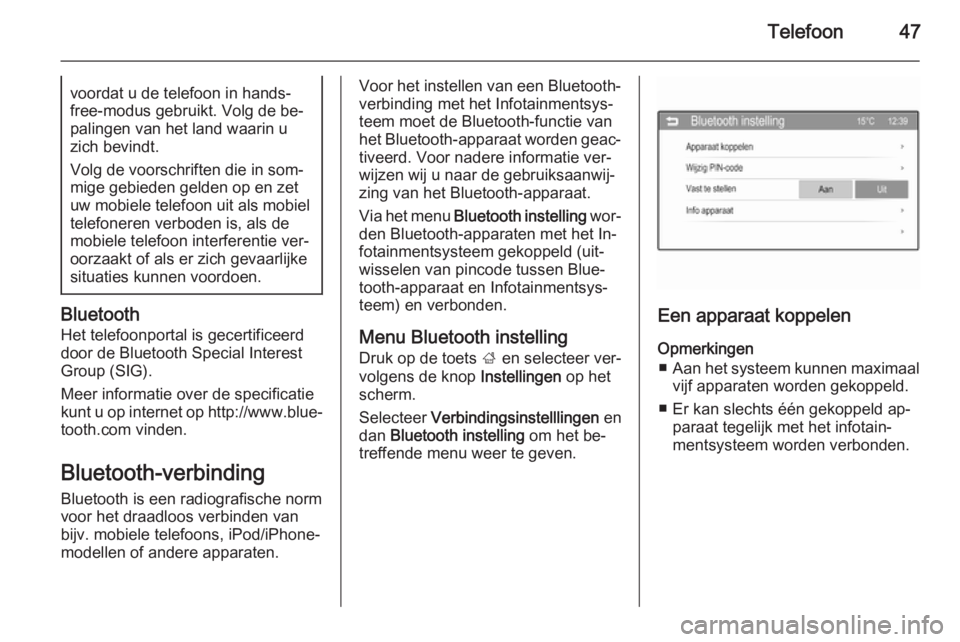
Telefoon47voordat u de telefoon in hands‐free-modus gebruikt. Volg de be‐
palingen van het land waarin u
zich bevindt.
Volg de voorschriften die in som‐
mige gebieden gelden op en zet
uw mobiele telefoon uit als mobiel telefoneren verboden is, als de
mobiele telefoon interferentie ver‐
oorzaakt of als er zich gevaarlijke
situaties kunnen voordoen.
Bluetooth
Het telefoonportal is gecertificeerd
door de Bluetooth Special Interest
Group (SIG).
Meer informatie over de specificatie
kunt u op internet op http://www.blue‐
tooth.com vinden.
Bluetooth-verbinding
Bluetooth is een radiografische norm
voor het draadloos verbinden van
bijv. mobiele telefoons, iPod/iPhone-
modellen of andere apparaten.
Voor het instellen van een Bluetooth- verbinding met het Infotainmentsys‐
teem moet de Bluetooth-functie van
het Bluetooth-apparaat worden geac‐ tiveerd. Voor nadere informatie ver‐
wijzen wij u naar de gebruiksaanwij‐
zing van het Bluetooth-apparaat.
Via het menu Bluetooth instelling wor‐
den Bluetooth-apparaten met het In‐
fotainmentsysteem gekoppeld (uit‐
wisselen van pincode tussen Blue‐
tooth-apparaat en Infotainmentsys‐
teem) en verbonden.
Menu Bluetooth instelling
Druk op de toets ; en selecteer ver‐
volgens de knop Instellingen op het
scherm.
Selecteer Verbindingsinstelllingen en
dan Bluetooth instelling om het be‐
treffende menu weer te geven.
Een apparaat koppelen
Opmerkingen ■ Aan het systeem kunnen maximaal
vijf apparaten worden gekoppeld.
■ Er kan slechts één gekoppeld ap‐ paraat tegelijk met het infotain‐
mentsysteem worden verbonden.
Page 48 of 111
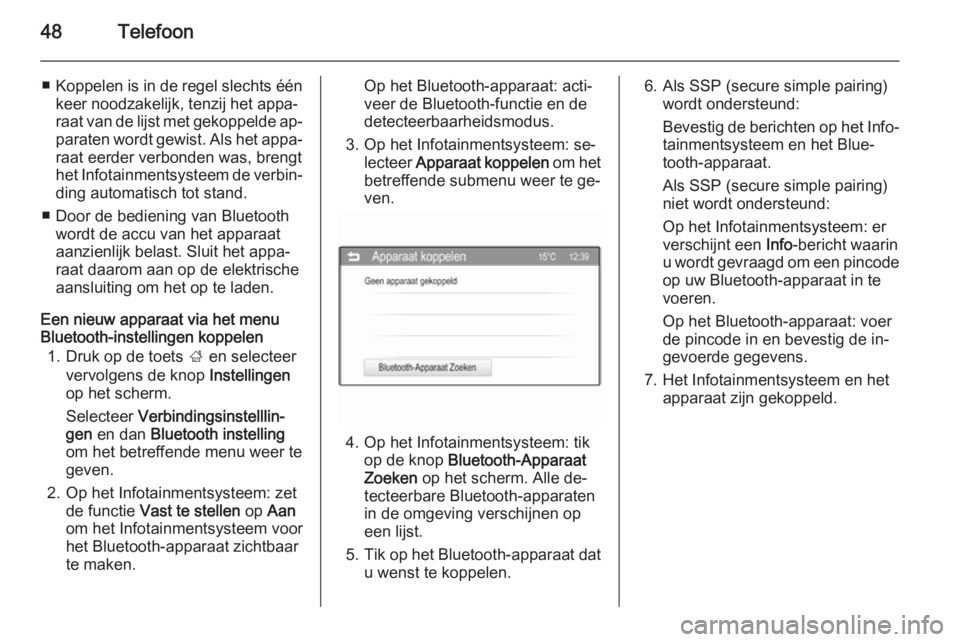
48Telefoon
■Koppelen is in de regel slechts één
keer noodzakelijk, tenzij het appa‐
raat van de lijst met gekoppelde ap‐ paraten wordt gewist. Als het appa‐
raat eerder verbonden was, brengt
het Infotainmentsysteem de verbin‐ ding automatisch tot stand.
■ Door de bediening van Bluetooth wordt de accu van het apparaat
aanzienlijk belast. Sluit het appa‐
raat daarom aan op de elektrische
aansluiting om het op te laden.
Een nieuw apparaat via het menu
Bluetooth-instellingen koppelen
1. Druk op de toets ; en selecteer
vervolgens de knop Instellingen
op het scherm.
Selecteer Verbindingsinstelllin‐
gen en dan Bluetooth instelling
om het betreffende menu weer te
geven.
2. Op het Infotainmentsysteem: zet de functie Vast te stellen op Aan
om het Infotainmentsysteem voor
het Bluetooth-apparaat zichtbaar
te maken.Op het Bluetooth-apparaat: acti‐ veer de Bluetooth-functie en de
detecteerbaarheidsmodus.
3. Op het Infotainmentsysteem: se‐ lecteer Apparaat koppelen om het
betreffende submenu weer te ge‐ ven.
4. Op het Infotainmentsysteem: tik op de knop Bluetooth-Apparaat
Zoeken op het scherm. Alle de‐
tecteerbare Bluetooth-apparaten
in de omgeving verschijnen op
een lijst.
5. Tik op het Bluetooth-apparaat dat
u wenst te koppelen.
6. Als SSP (secure simple pairing) wordt ondersteund:
Bevestig de berichten op het Info‐ tainmentsysteem en het Blue‐
tooth-apparaat.
Als SSP (secure simple pairing)
niet wordt ondersteund:
Op het Infotainmentsysteem: er
verschijnt een Info-bericht waarin
u wordt gevraagd om een pincode op uw Bluetooth-apparaat in te
voeren.
Op het Bluetooth-apparaat: voer
de pincode in en bevestig de in‐
gevoerde gegevens.
7. Het Infotainmentsysteem en het apparaat zijn gekoppeld.
 1
1 2
2 3
3 4
4 5
5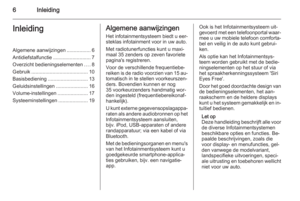 6
6 7
7 8
8 9
9 10
10 11
11 12
12 13
13 14
14 15
15 16
16 17
17 18
18 19
19 20
20 21
21 22
22 23
23 24
24 25
25 26
26 27
27 28
28 29
29 30
30 31
31 32
32 33
33 34
34 35
35 36
36 37
37 38
38 39
39 40
40 41
41 42
42 43
43 44
44 45
45 46
46 47
47 48
48 49
49 50
50 51
51 52
52 53
53 54
54 55
55 56
56 57
57 58
58 59
59 60
60 61
61 62
62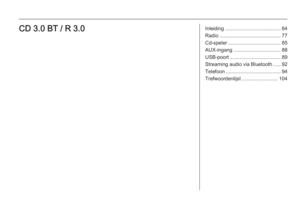 63
63 64
64 65
65 66
66 67
67 68
68 69
69 70
70 71
71 72
72 73
73 74
74 75
75 76
76 77
77 78
78 79
79 80
80 81
81 82
82 83
83 84
84 85
85 86
86 87
87 88
88 89
89 90
90 91
91 92
92 93
93 94
94 95
95 96
96 97
97 98
98 99
99 100
100 101
101 102
102 103
103 104
104 105
105 106
106 107
107 108
108 109
109 110
110